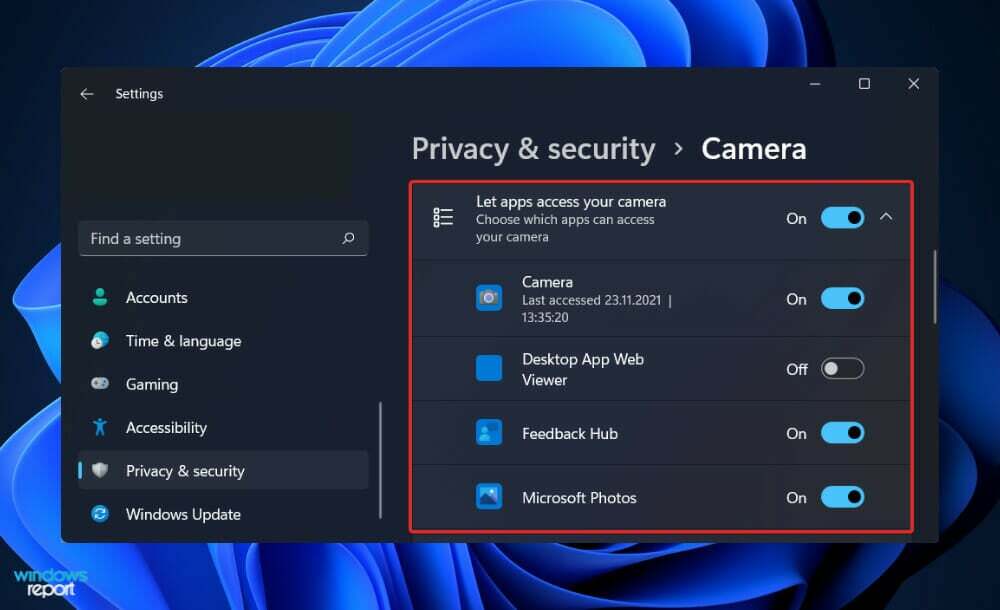- אם המצלמה הוירטואלית של OBS Studio לא מופיעה, זה או הגדרות מערכת שגויות בתצורה, היעדר הרשאות רלוונטיות או בעיה באפליקציה עצמה.
- עבור Windows, אתה יכול לאתחל את מערכת ההפעלה, או להפעיל את התוכנית כמנהל, בין שאר השיטות כאן.
- תוכלו למצוא כאן גם פתרונות יעילים עבור macOS.
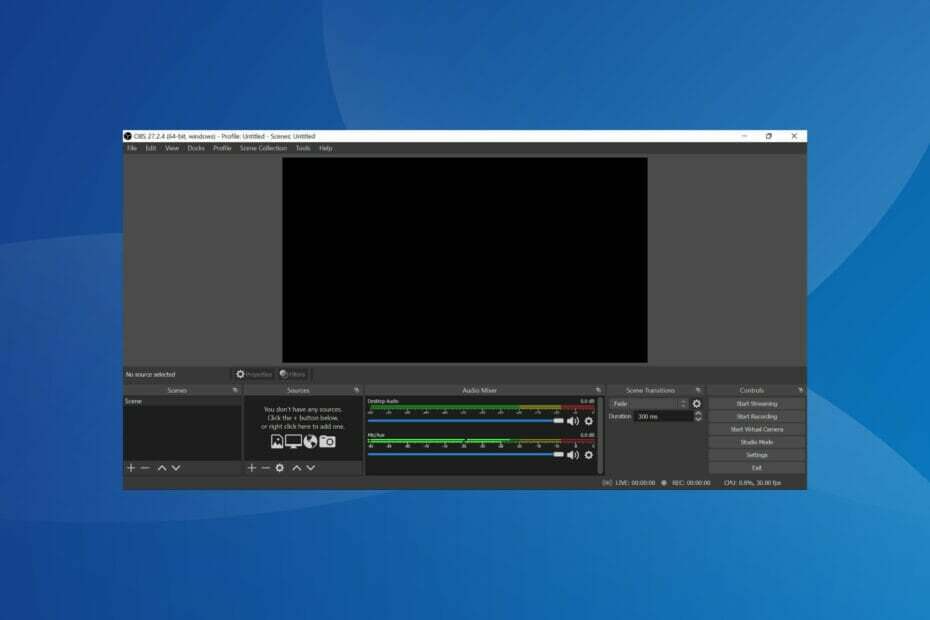
איקסהתקן על ידי לחיצה על הורד את הקובץ
תוכנה זו תתקן שגיאות מחשב נפוצות, תגן עליך מאובדן קבצים, תוכנות זדוניות, כשל חומרה ותייעל את המחשב שלך לביצועים מקסימליים. תקן בעיות במחשב והסר וירוסים כעת ב-3 שלבים פשוטים:
- הורד את Restoro PC Repair Tool שמגיע עם טכנולוגיות מוגנת בפטנט (פטנט זמין כאן).
- נְקִישָׁה התחל סריקה כדי למצוא בעיות של Windows שעלולות לגרום לבעיות במחשב.
- נְקִישָׁה תקן הכל כדי לתקן בעיות המשפיעות על האבטחה והביצועים של המחשב שלך.
- Restoro הורד על ידי 0 הקוראים החודש.
OBS Studio היא אחת מתוכנות ההקלטה והסטרימינג הטובות ביותר למסך. עם כלי ההקלטה המובנים של Windows לא מציע אפשרויות רבות, משתמשים הולכים עם אפליקציות צד שלישי כמו זה. עם זאת, חלקם דיווחו שהמצלמה הוירטואלית לא מופיעה ב-OBS Studio.
המצלמה הווירטואלית ב-OBS היא כלי עזר נהדר מכיוון שהיא מאפשרת לנו לשנות את פלט הווידאו של מצלמת האינטרנט, ולשפר את איכות הווידאו. זה הופך להיות חשוב יותר בזמנים הנוכחיים שבהם ועידות וידאו הפכו לחלק מהחיים.
אז, בוא נלווה אותך דרך המצלמה הוירטואלית של OBS Studio שלא מופיעה בעיה והתיקונים היעילים ביותר עבורה.
מדוע המצלמה הוירטואלית של OBS Studio לא מופיעה?
ניתן להיתקל בבעיה במספר אפליקציות, אך בדרך כלל משתמשים מדברים על האפליקציות הבאות כמושפעות:
- מצלמת OBS Studio לא מופיעהבתקריב – נתקלים לרוב בשל בחירת מצלמה שגויה
- וגם ה מצלמת OBS Studio לא מופיעה בצוותים – הנושא אינו שכיח כמו שלושת האחרים
- מצלמת OBS Studio לא מופיעהמַחֲלוֹקֶת – זה יכול לנבוע מהרבה סיבות, גם ב-Windows וגם ב-macOS, ודורש פתרון בעיות נכון
- בעיה נוספת היא שה מצלמת OBS Studio לא מופיעה עם Google Meet – בחירה לא נכונה של מצלמת אינטרנט או בעיה עם OBS Studio עצמו היא ככל הנראה הסיבה הבסיסית
ברוב המקרים, משתמשים הבינו מאוחר יותר שתכונת המצלמה הווירטואלית לא הופעלה ב-OBS Studio. מלבד זאת, אם אתה משתמש בגרסה ישנה יותר של התוכנה, רוב הסיכויים שהיא לא כוללת את תכונת המצלמה הווירטואלית. עדכון התוכנה הוא האפשרות הטובה ביותר במקרה זה.
כמו כן, אם ל-OBS Studio אין את ההרשאות הדרושות בזמן הריצה, אתה עלול להיתקל בבעיה. ניתן לראות זאת כאשר המצלמה הוירטואלית OBS Studio אינה מופיעה ב-Google Chrome. חוץ מזה, זה יכול להיות קשור גם להאצת חומרה.
כעת, לאחר שיש לך הבנה בסיסית של הסיבות הבסיסיות, הגיע הזמן שנתחיל לתיקונים.
מה עליי לעשות אם המצלמה הווירטואלית של OBS Studio לא מופיעה ב-Windows 11?
1. לאתחל את המחשב
- ללחוץ Alt + F4 כדי להפעיל את כבה את Windows תיבה ובחר אתחול מהתפריט הנפתח.

- לאחר מכן, לחץ על בסדר כדי להפעיל מחדש את המחשב.
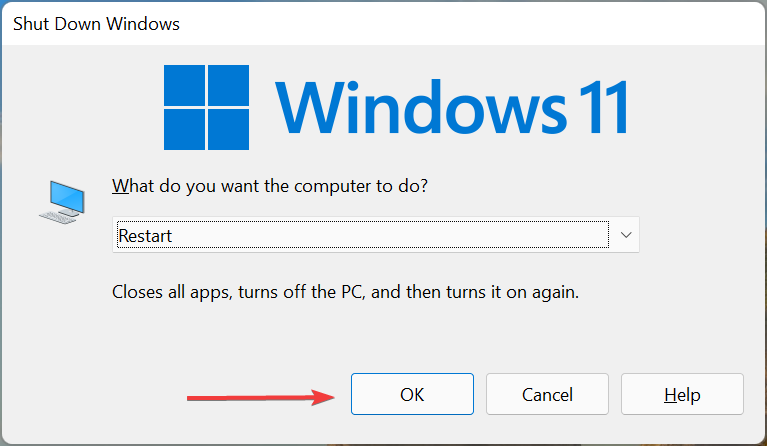
מספר משתמשים דיווחו כי OBS Studio אינו מופיע ב-Teams עקב התנגשות. כאן זה בדרך כלל באג קל או תהליך רקע כלשהו שמתנגש עם תפקוד התוכנה. אם הפעל מחדש את המחשב אינו פותר את הבעיה, עבור לשיטה הבאה.
2. הפעל את OBS Studio כמנהל
- אתר את קיצור הדרך עבור סטודיו OBS, לחץ עליו באמצעות לחצן העכבר הימני ובחר נכסים מתפריט ההקשר. לחלופין, אתה יכול לבחור בו וללחוץ Alt + להיכנס.
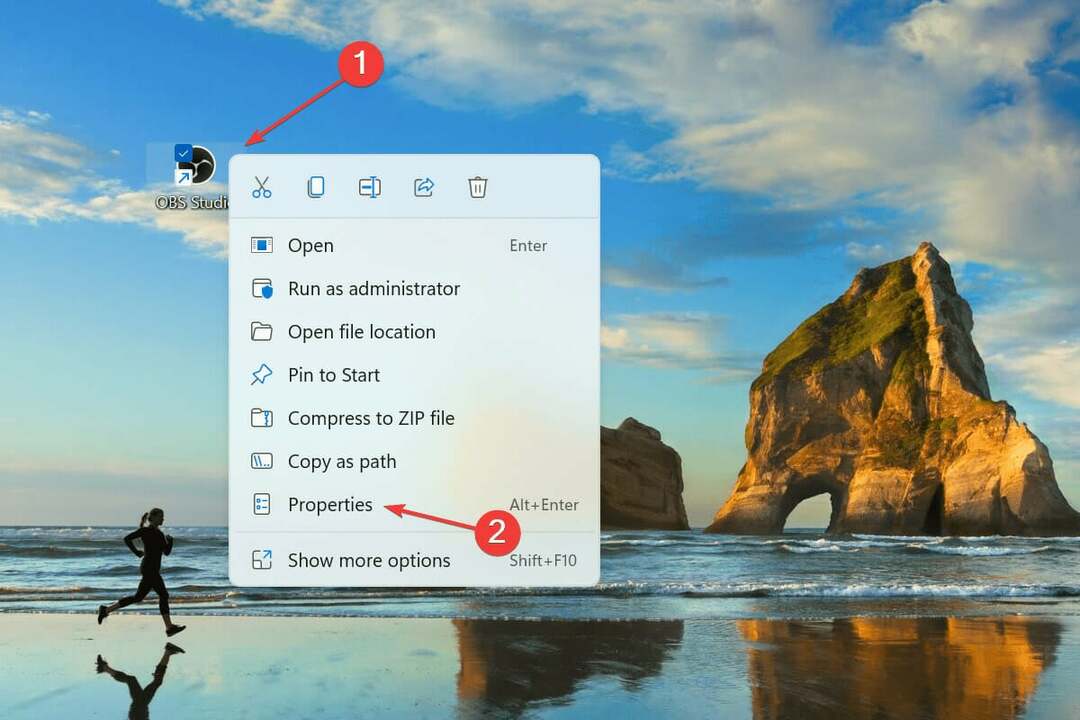
- נווט אל תְאִימוּת לשונית.
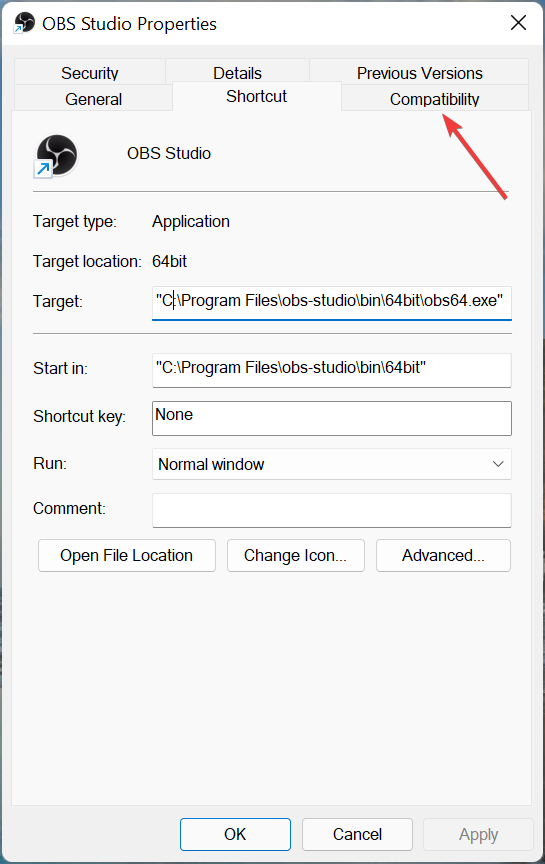
- כעת, סמן את תיבת הסימון עבור הפעל תוכנית זו כמנהל מערכת, ולחץ על בסדר בתחתית כדי לשמור את השינויים.
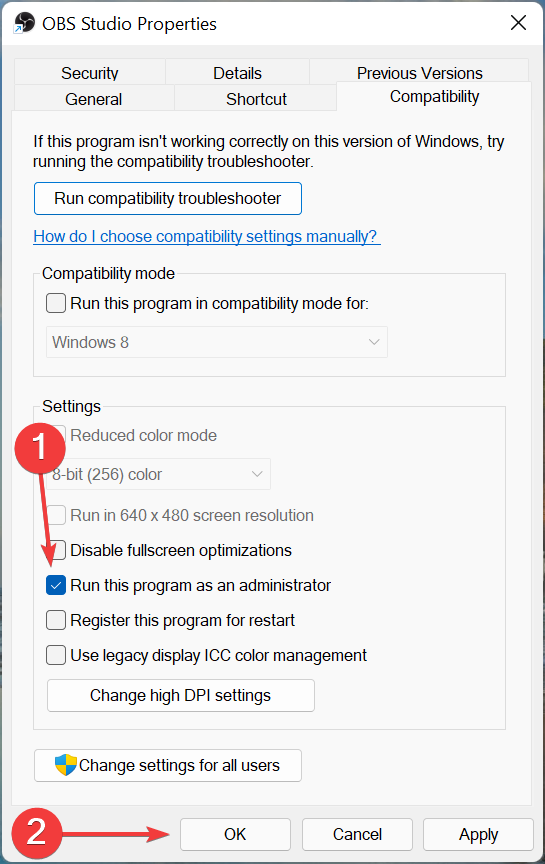
ישנן מספר הרשאות שתוכנית עשויה לדרוש כדי להפעיל, ובעוד שחלק מהתוכניות טובות להתאים רק לכמה מהן, אחרות עשויות לדרוש הרשאות ניהול. אז, הגדר את OBS Studio לפעול כמנהל מערכת ובדוק אם המצלמה הווירטואלית מתחילה להופיע ב-Windows 11.
3. ודא שהמצלמה הוירטואלית מופעלת
- אם אתה רואה מסך כזה תקריב או אפליקציות אחרות בעת השימוש מצלמה וירטואלית OBS, זה מציין שהתכונה אינה מופעלת.
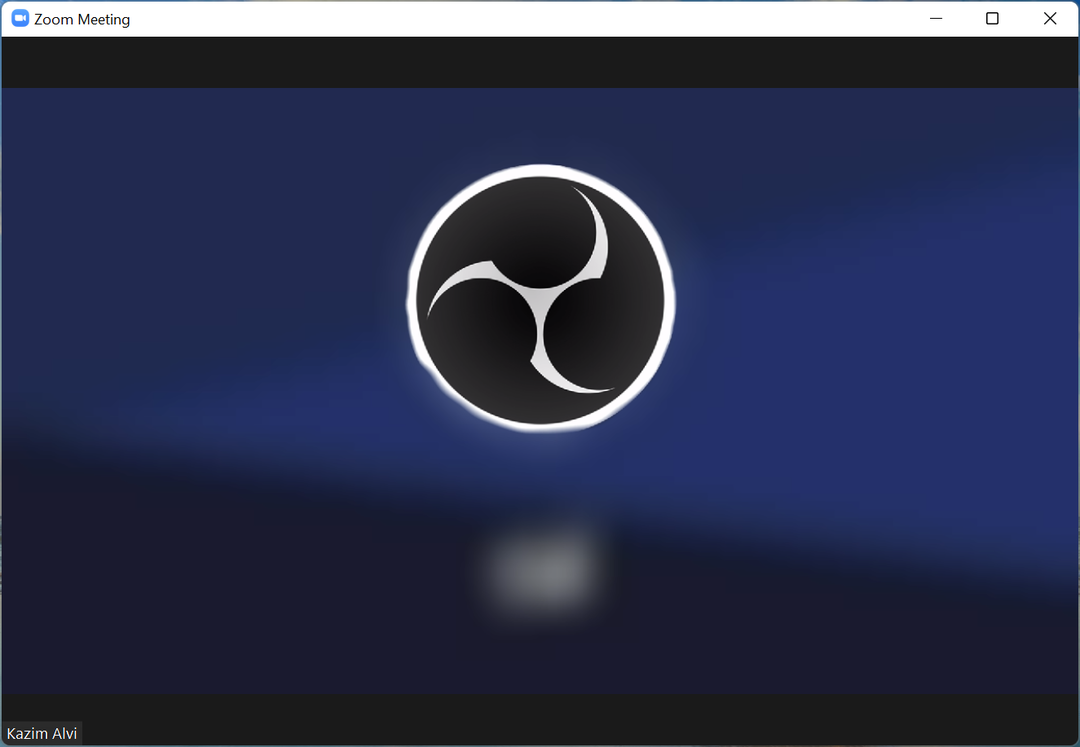
- פתח את ה סטודיו OBS האפליקציה, ולחץ על הפעל מצלמה וירטואלית אפשרות ליד הפינה השמאלית התחתונה.
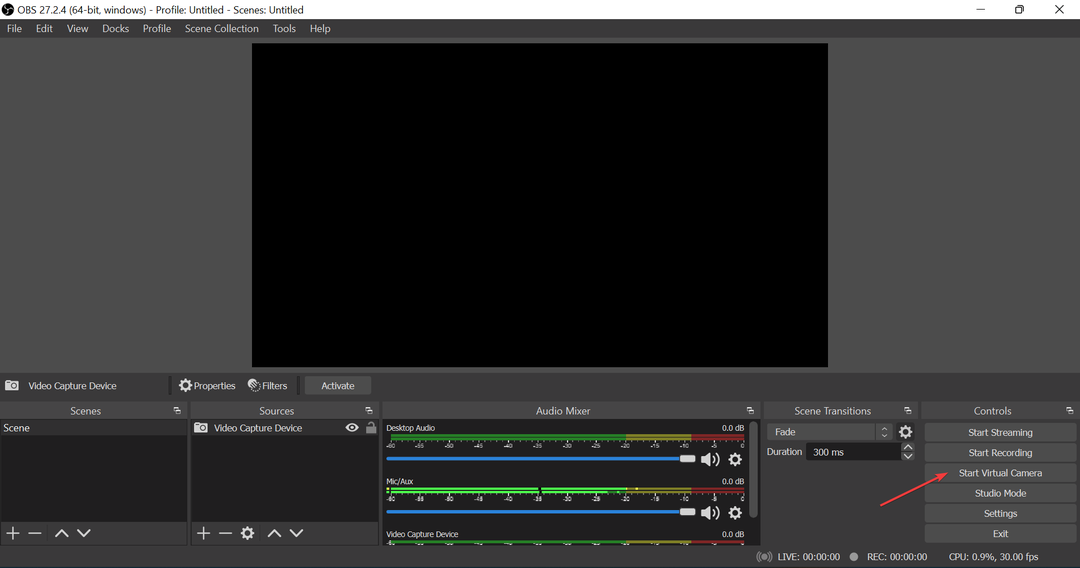
- לאחר שתסיים, וודא גם שזה קרה מוּפעָל. בשביל זה, פשוט ודא את הכפתור שליד מסננים קורא השבת.
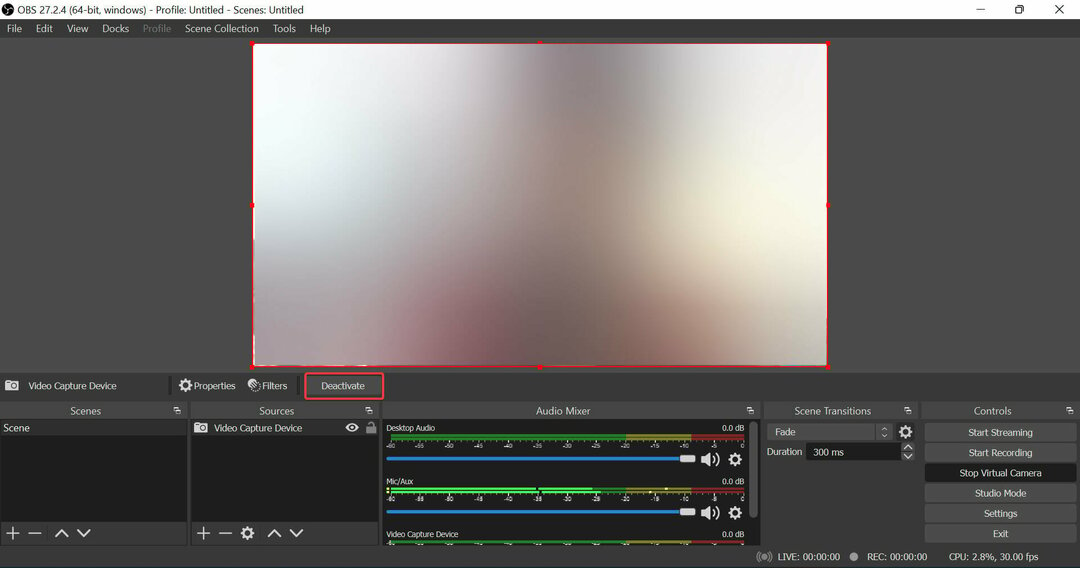
לאחר שתסיים לבצע את השינויים, יש לבטל את המצלמה הוירטואלית של OBS Studio שלא מופיעה בזום, וכדאי שתהיה לך התוכנה להקרין וידאו ביעילות על אפליקציות אחרות. אם השיטה הזו לא עובדת, עברו לשיטה הבאה.
- 3 דרכים לתקן VLC כאשר זה לא עובד על Windows 11
- Canva לא יתן לי לערוך שגיאת טקסט: 4 דרכים לתקן אותה עכשיו
4. עדכן את OBS Studio
- הפעל את סטודיו OBS האפליקציה, ולחץ על כלים תפריט מלמעלה.
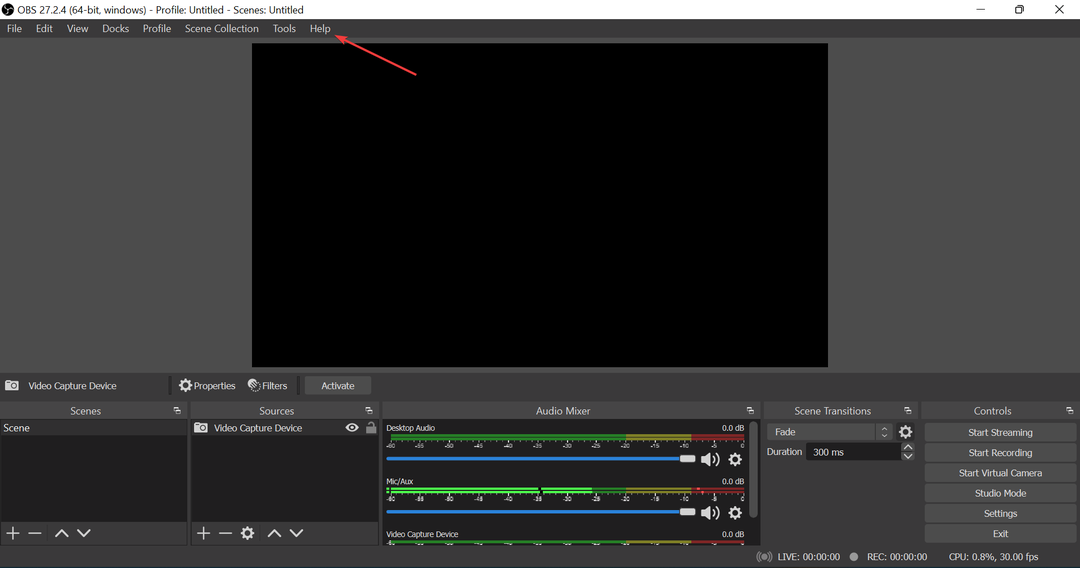
- כעת, בחר בדוק עדכונים מהאפשרויות המפורטות.
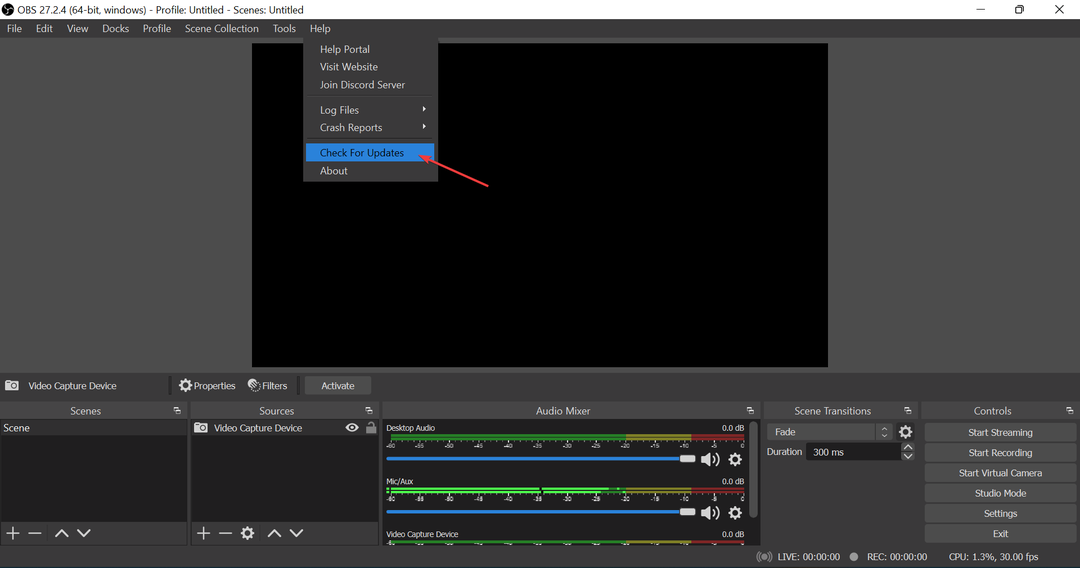
כפי שצוין קודם לכן, התכונה לא הייתה קיימת בגרסאות הקודמות של האפליקציה, ולכן, אם לא עדכנת את OBS Studio זמן מה, הקפד לעשות זאת. לאחר שתסיים, בדוק אם המצלמה הוירטואלית של OBS Studio לא מופיעה עם בעיית Google Meet תוקנה.
5. התקן מחדש את OBS Studio
- ללחוץ חלונות + ר כדי להפעיל את לָרוּץ פקודה, הזן appwiz.cpl בשדה הטקסט, ולחץ על בסדר או מכה להיכנס כדי להפעיל את תוכניות ותכונות חַלוֹן.
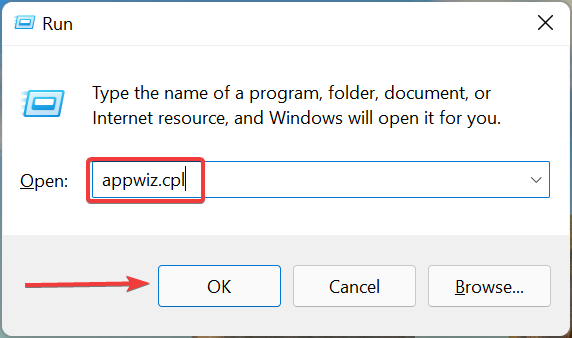
- כעת, אתר את סטודיו OBS ו OBS-Virtualcam ערכים כאן, בחר כל אחד בנפרד ולחץ על הסר את ההתקנה לַחְצָן.
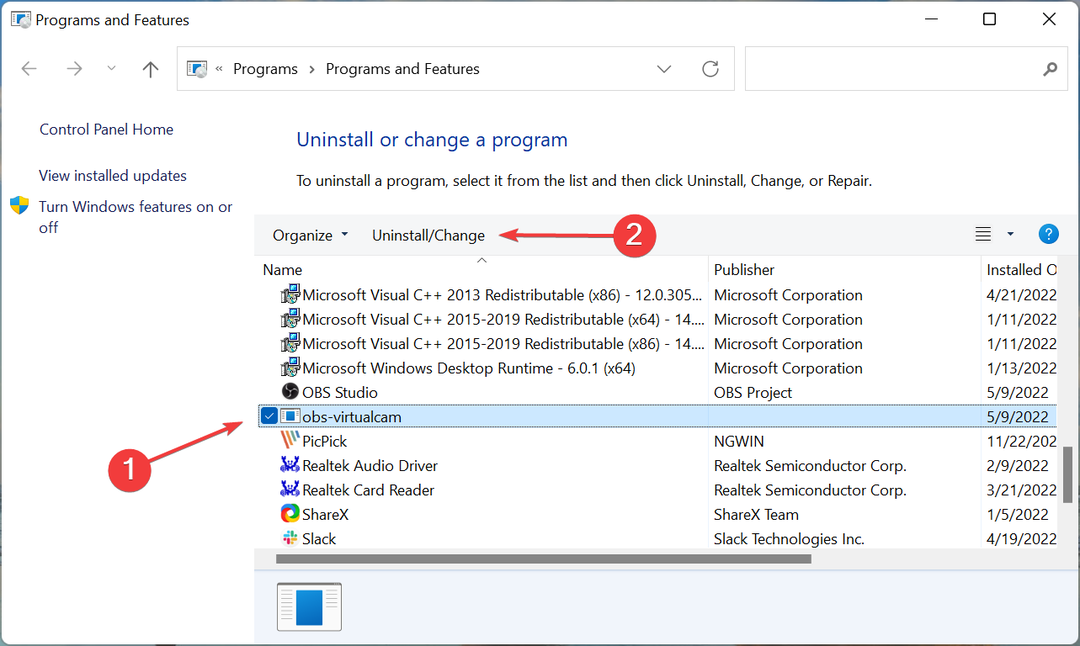
- נְקִישָׁה כן על UAC (בקרת חשבון משתמש) הנחיה שמופיעה.
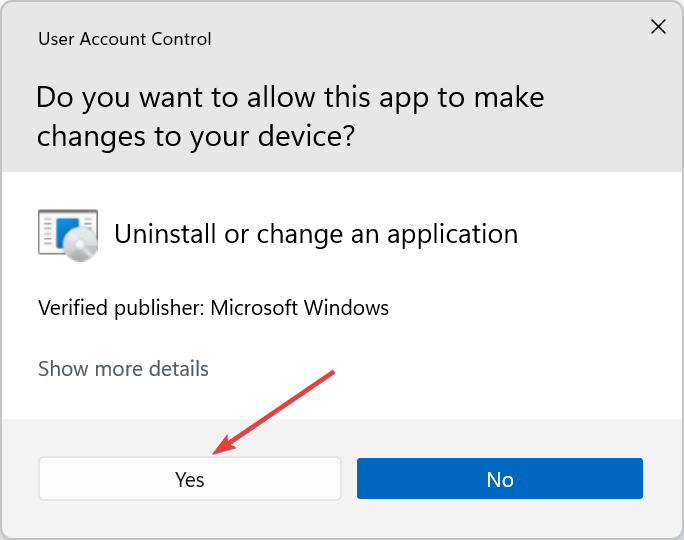
- עקוב אחר ההוראות שעל המסך כדי להשלים את התהליך.
- לאחר הסרת ההתקנה של שניהם, הפעל מחדש את המחשב כדי שהשינויים ייכנסו לתוקף, ולאחר מכן שוב הורד את OBS Studio.
אם אף אחת מהשיטות המפורטות קודם לכן לא עבדה כדי לתקן את המצלמה הוירטואלית של OBS Studio שלא מופיעה ב-Windows 10, לא נותרת לך אפשרות להתקין מחדש את האפליקציה. כאשר תתקין אותו מחדש, כל הבעיות שעלולות להתגנב במהלך תהליך ההתקנה יבוטלו.
טיפ מומחה: קשה להתמודד עם כמה בעיות במחשב, במיוחד כשמדובר במאגרים פגומים או קבצי Windows חסרים. אם אתה נתקל בבעיות בתיקון שגיאה, ייתכן שהמערכת שלך שבורה חלקית. אנו ממליצים להתקין את Restoro, כלי שיסרוק את המכשיר שלך ויזהה מה התקלה.
לחץ כאן כדי להוריד ולהתחיל לתקן.
במקרה שאתה מפעיל את האיטרציה האחרונה, גלה כאן כיצד לעשות זאת התקן את OBS Studio ב-Windows 11. כמו כן, אם המצלמה הוירטואלית של OBS Studio לא מופיעה בתפריט הכלים, פשוט הורד את התוסף OBS-VirtualCam.
6. השתמש בתוכנת הקלטת וידאו חלופית
אם ניסית את כל הפתרונות הללו ונראה שאינך פותר את הבעיה, פתרון מהיר יהיה לנסות תוכנה חלופית.
ישנן תוכנות הקלטת מסך אמינות אחרות המציעות מערך תכונות דומה ל-OBS Studio. אחת האלטרנטיבות הטובות ביותר היא Camtasia.
הוא כולל גם מקליט מסך וגם עורך וידאו. אתה יכול להשתמש רק באפליקציה הזו כדי ליצור סרטונים מתחילתו ועד סופו.
הוא כולל את כל מה שאתה צריך כדי ליצור תוכן ברמה מקצועית. הוא מציע תבניות, הגדרות קבועות מראש, עריכת וידאו בגרירה ושחרור, מוזיקה ותמונות מובנות ללא תמלוגים, לכידת מצלמת אינטרנט ועוד רבים נוספים.
⇒קבלו את קמטסיה
מה עלי לעשות אם המצלמה הווירטואלית של OBS Studio אינה מוצגת ב-Mac?
1. הפעל קוד בטרמינל ב-Mac
- הקלק על ה שיגור סמל בתחתית.
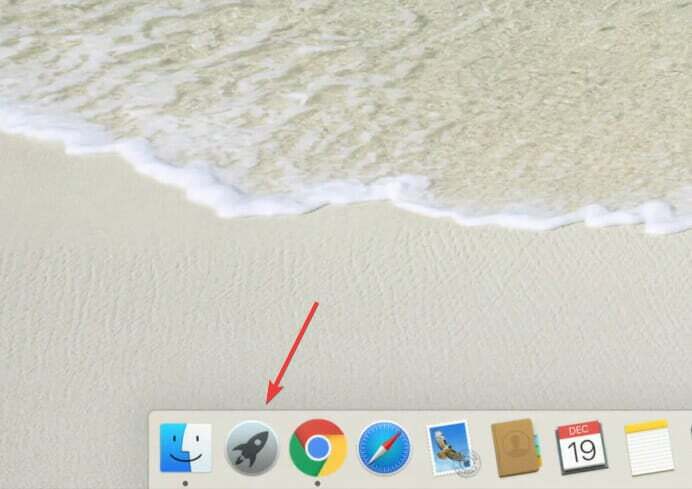
- לאחר מכן, לחץ על אַחֵר מהאפשרויות המפורטות כאן.
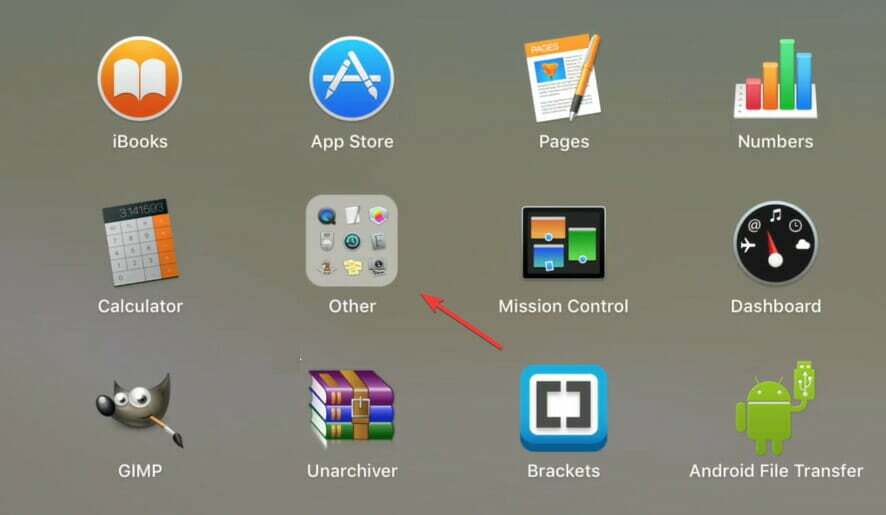
- בחר, מָסוֹף.
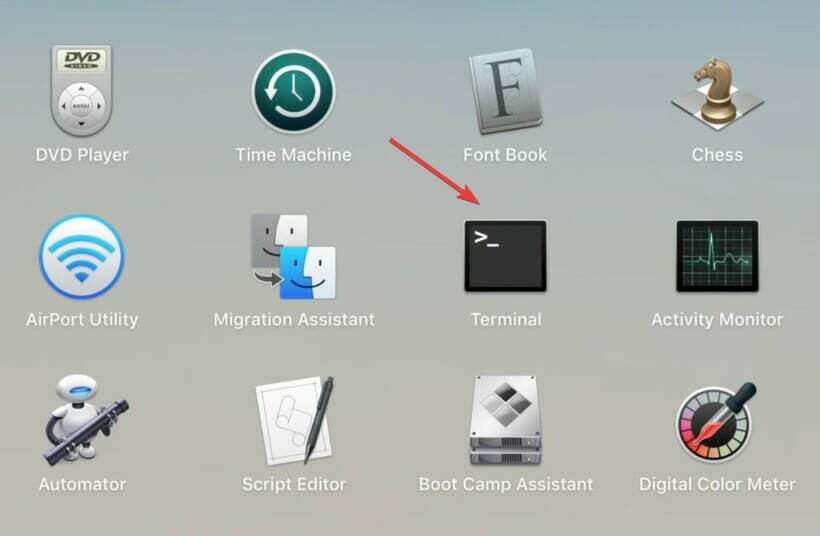
- כעת, הפעל את הקוד הבא כאן:
sudo codesign --remove-signature /Applications/Discord.app/Contents/Frameworks/Discord\ Helper\ (GPU).app /Applications/Discord.app/Contents/Frameworks/Discord\ Helper\ (Plugin).app /Applications/Discord.app/Contents/Frameworks/Discord\ Helper\ (Renderer).app /Applications/Discord.app/Contents/Frameworks/Discord\ Helper.app
לאחר שתסיים, הפעל מחדש את ה-MacBook שלך כדי שהשינויים ייכנסו לתוקף במלואם. שיטה זו עבדה עבור משתמשים העומדים בפני המצלמה הוירטואלית OBS Studio לא מופיעה בבעיית Discord ב-macOS. אז אם גם אתה לא מצליח לגשת למצלמה הוירטואלית בדיסקורד, נסה זאת.
2. התקן מחדש גרסה ישנה יותר של OBS Studio
- לך אל דף הורדה עבור OBS Studio, ולחץ על מהדורות קודמות אוֹפְּצִיָה.
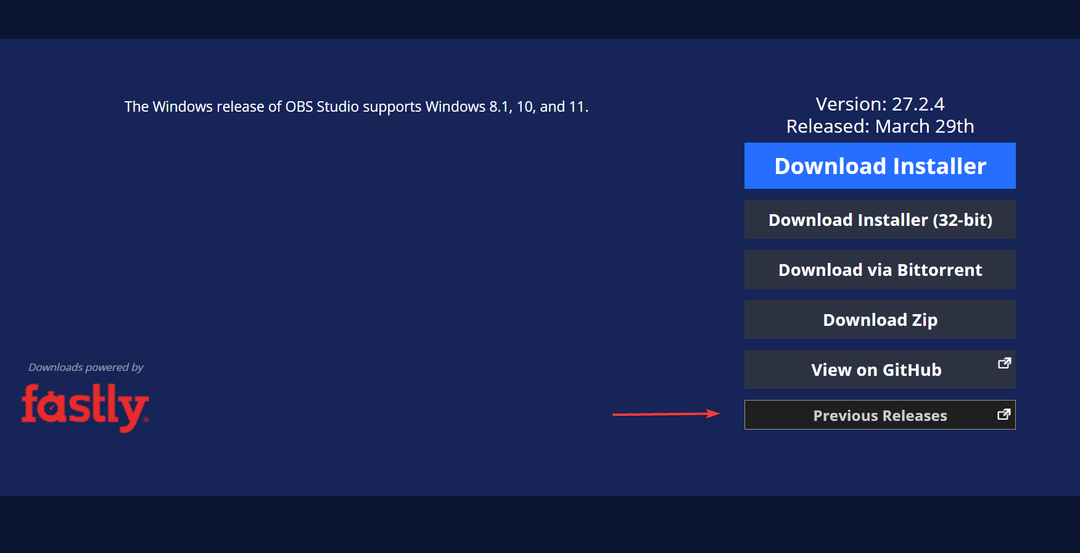
- כעת, אתר את הגרסה המותקנת בעבר כאן, ולחץ על הקישור הרלוונטי כדי להוריד אותה.
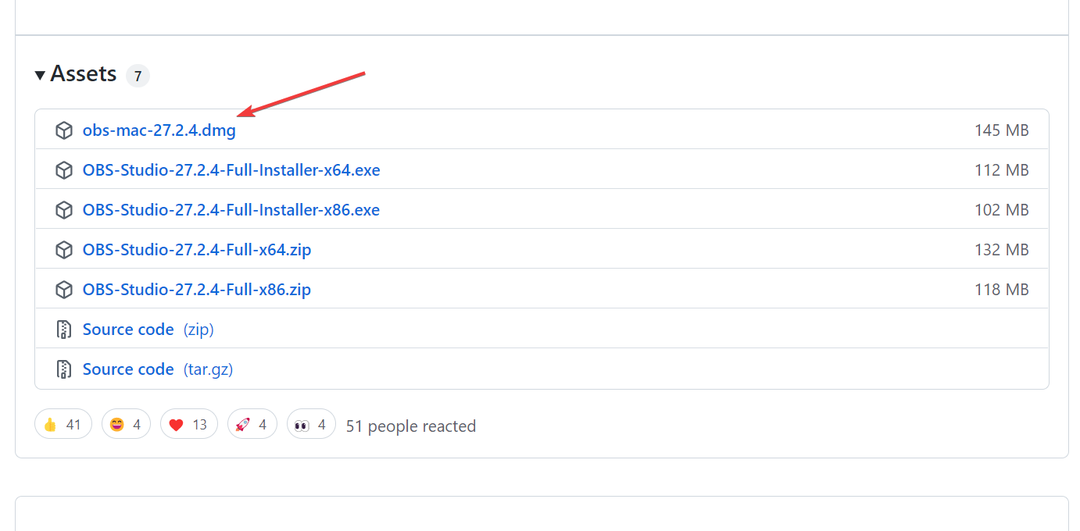
- לאחר השלמת ההורדה, הפעל את תוכנית ההתקנה.
למרות שזה לא מומלץ בדרך כלל, אתה יכול לנסות להתקין גרסה ישנה יותר של OBS Studio אם הבעיה התחילה לאחר עדכון. פעמים רבות, זה באג בגרסה הנוכחית שמוביל לכך שמצלמת האולפן OBS לא מופיעה באפליקציות ב-Mac.
כיצד אוכל להפעיל את המצלמה הוירטואלית ב-OBS Studio?
- הפעל את סטודיו OBS האפליקציה, ולחץ על לְהוֹסִיף סמל מתחת מקורות בתחתית.
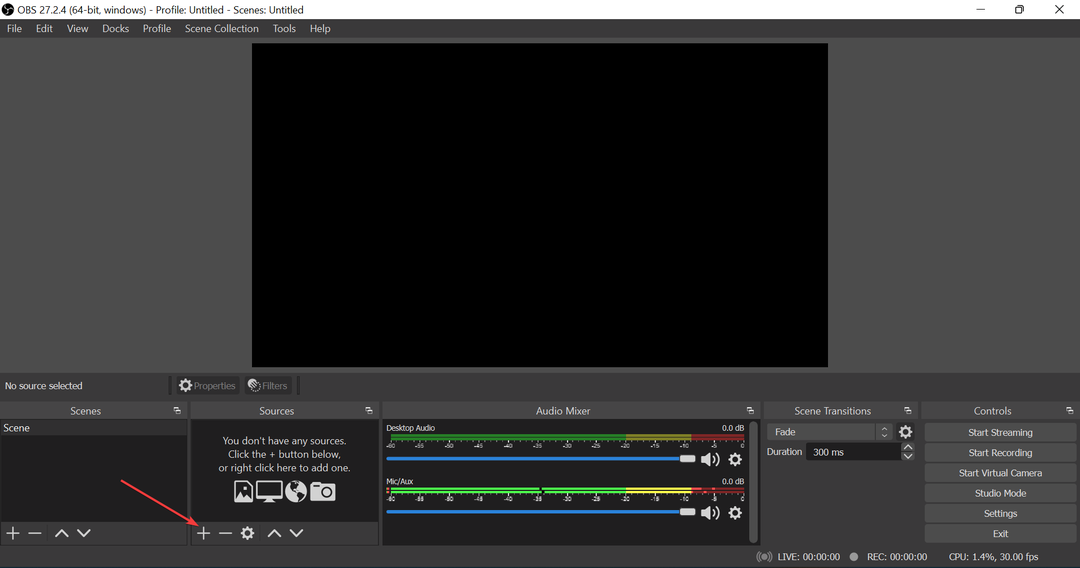
- כעת, בחר מכשיר לכידת וידאו מהתפריט הנפתח.
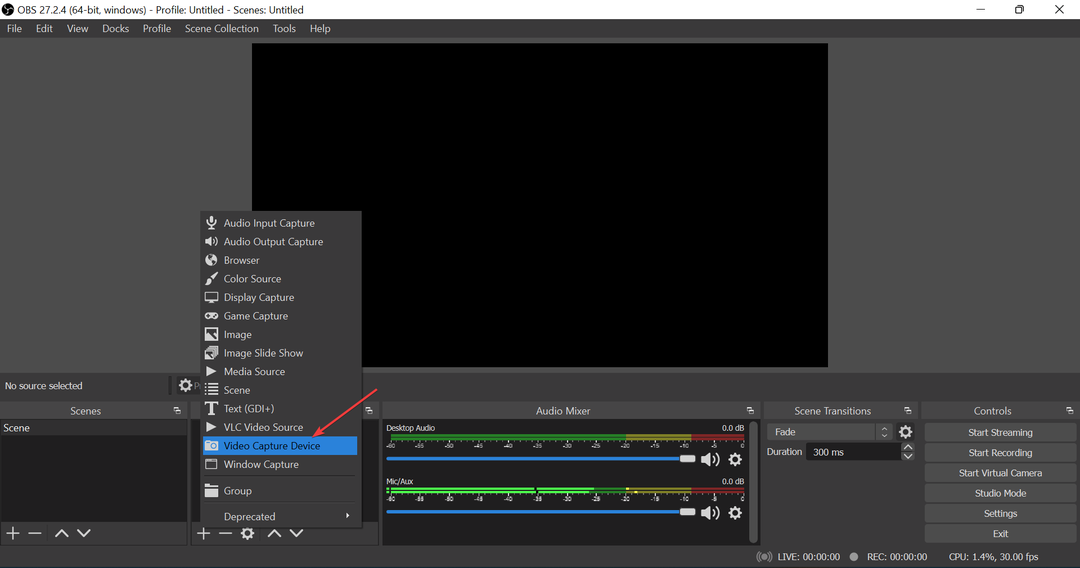
- ודא אפשרות זו עבור צור חדש נבחר, הזן שם בשדה הטקסט או עבור עם ברירת המחדל, ולחץ על בסדר בתחתית.
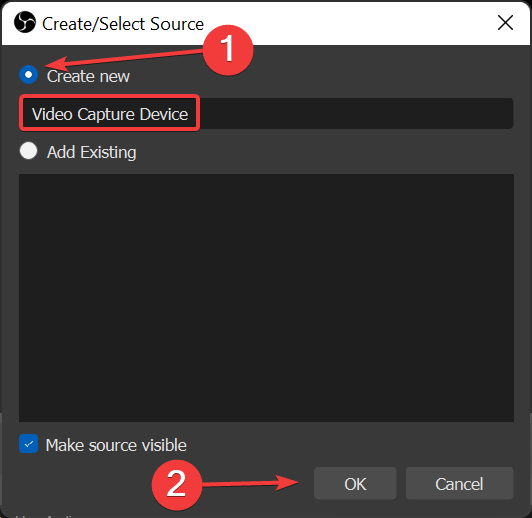
- כעת תוכל לשנות את המאפיינים השונים כאן, אך אנו ממליצים לשמור אותו כפי שהוא לעת עתה. לבסוף, לחץ על בסדר.
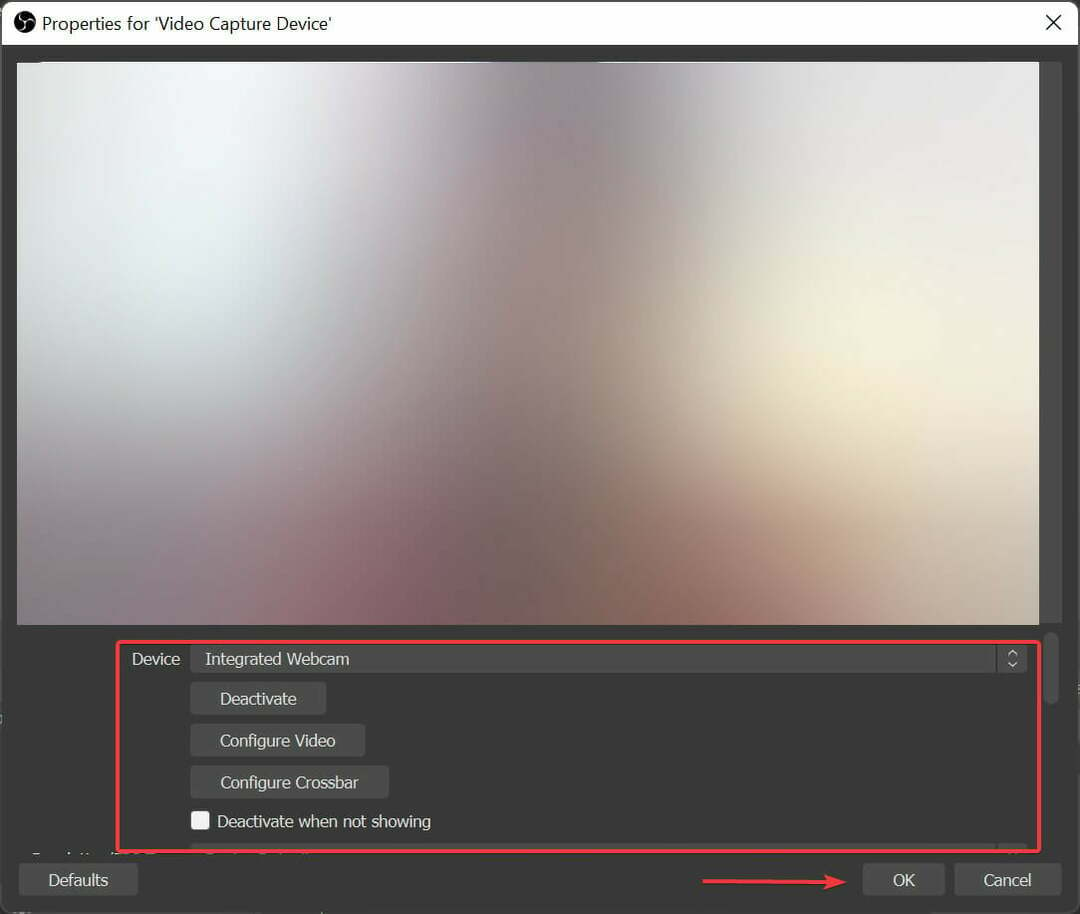
זהו זה! מצלמה וירטואלית נוספה כעת ל-OBS Studio והיא תופיע באפליקציות אחרות מעתה ואילך.
אלו הן כל הדרכים שעשויות לעזור אם המצלמה הווירטואלית של OBS Studio לא מופיעה ביישומים אחרים במערכות האקולוגיות של Windows 7, 10, 11 ו-macOS.
כמו כן, גלה מה לעשות אם OBS Studio ממשיך לקרוס ב-Windows.
ספר לנו איזה תיקון עבד ואת החוויה שלך ב-OBS Studio, בקטע ההערות למטה.
 עדיין יש בעיות?תקן אותם עם הכלי הזה:
עדיין יש בעיות?תקן אותם עם הכלי הזה:
- הורד את כלי תיקון המחשב הזה מדורג נהדר ב-TrustPilot.com (ההורדה מתחילה בעמוד זה).
- נְקִישָׁה התחל סריקה כדי למצוא בעיות של Windows שעלולות לגרום לבעיות במחשב.
- נְקִישָׁה תקן הכל כדי לתקן בעיות עם טכנולוגיות פטנט (הנחה בלעדית לקוראים שלנו).
Restoro הורד על ידי 0 הקוראים החודש.